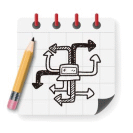Instalacja Hamachi w systemie Linux.
Słowo wstępne
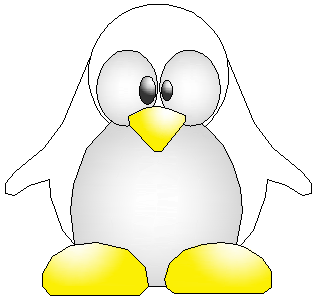 W ubiegłym tygodniu podzieliłem się przemyśleniami na temat tworzenia prywatnej sieci w systemie Windows. Udało nam się połączyć kilka komputerów w jedną sieć prywatną, pobrać licencję na program oraz zamontować dyski właśnie dzięki tej sieci.
W ubiegłym tygodniu podzieliłem się przemyśleniami na temat tworzenia prywatnej sieci w systemie Windows. Udało nam się połączyć kilka komputerów w jedną sieć prywatną, pobrać licencję na program oraz zamontować dyski właśnie dzięki tej sieci.
Dzisiaj zastanowimy się jak do tej sieci dołączyć komputer z systemem LINUX. Na wstępie jednak chciałbym odpowiedzieć na kilka pytań, które otrzymaliśmy po poprzedniej publikacji:
Pytanie: Czy adres IP sieci Hamachi komputera jest stały czy zmienny?
Odpowiedź: Adres IP w sieci Hamachi jest stały. Co więcej nie powinien on się zmienić także po reinstalacji systemu. Prawdopodobnie jest on obliczany na podstawie numeru karty sieciowej.
Pytanie: Po wylogowaniu się z komputera (komputer jest włączony ale nikt nie jest zalogowany) Hamachi się wyłącza na tym komputerze. Dziwne, ponieważ program jest uruchomiony jako usługa. Dopiero po zalogowaniu się do systemu komputer staje się widoczny w sieci. Dlaczego?
Odpowiedź: Wersja darmowa Hamachi do 5 stanowisk może się tak zachowywać. Karta sieciowa Hamachi jest włączona do momentu gdy ktoś jest zalogowany. Podobnie jest w przypadku pulpitu zdalnego. Jeśli jesteśmy zalogowani to karta działa, a po rozłączeniu wyłącza się. W wersji komercyjnej takie objawy nie występują. Co więcej, wystarczy, że komputer jest tylko w jednej sieci komercyjnej i np. 5 darmowych, a karta się nie wyłączy - będzie działać nawet gdy nikt nie jest zalogowany.
Pytanie: W czym taka sieć jest lepsza, skoro mogę na routerze ustawić udostępnianie portów?
Odpowiedź: Nie twierdzę, że jest lepsza w każdych warunkach, ale wydaje mi się, że jest znacznie bardziej bezpieczna ze względu na szyfrowanie, a dostęp do tej sieci jest ściśle limitowany. Jeśli posiadamy zewnętrzny internetowy adres IP, który jest zmienny lub współdzielony z innymi, to nie będzie nam łatwo udostępnić portów na routerze. A opisywana sieć prywatna ma niezmienne adresy, pomimo różnych metod łączenia się z internetem.
Jaki Linux?
Na potrzeby artykułu zainstalowałem CentOS w wersji 7.0. Z doświadczenia wiem (takie komputery mamy w sieci), że bez problemu instalację można przeprowadzić na CentOS 5 i 6 oraz ubuntu 12 lub 14.
Cały proces instalacji przeprowadzę z linii poleceń. Ma to jedną dużą zaletę - sposób ten jest niezależny od środowiska graficznego oraz wygląda podobnie dla różnych wersji Linuxa.
Ponieważ artykuł piszę w systemie Windows, to z Linuxem połączę się zdalnie za pomocą terminalu - jest to dla mnie wygodniejsze rozwiązanie. Do połączenia będę używał programu SecureCRT, ale można również użyć darmowego programu Putty.
UWAGA. Do ćwiczeń z instalacją najlepiej wybrać nieużywany komputer. Instalacja Linuxa na komputerze z danymi może spowodować ich utratę lub awarię zainstalowanego systemu Windows.
Instalacja hamachi
Upewnijmy się czy mamy zainstalowany pakiet LSB (który jest niezbędny do prawidłowego działania tej sieci prywatnej), wpiszmy w terminalu lsb_ i naciśnijmy tabulator. W systemie Linux tabulator dokańcza składnię polecenia lub nazwę pliku. Jeśli nic się nie stanie oznacza to, że nie ma takiego pakietu, oraz że musimy sami go zainstalować.
Wpisujemy yum install lsb i zatwierdzamy enterem.

Jeśli komuś Linux kojarzył się tylko z problemami i koszmarnymi instalacjami oprogramowania to może poczuć się zawiedziony, ponieważ zanim można przeczytać to zdanie system informuje nas co trzeba zrobić i czy jesteśmy pewni. Potwierdzamy y
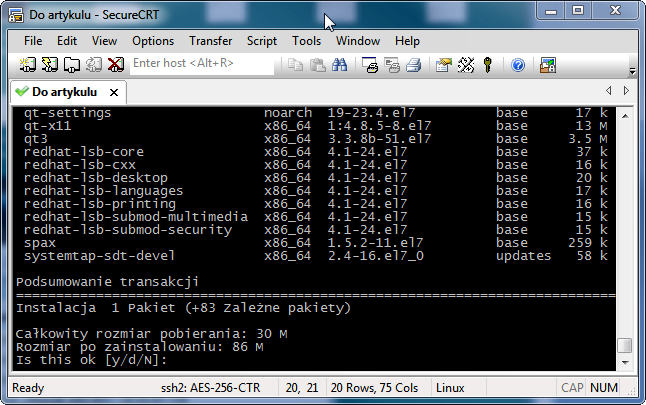
Wszystkie pakiety zostaną pobrane i zainstalowane, a po chwili zobaczymy komunikat ukończono.
Proszę spróbować wpisać polecenie lsb_release -a, które powinno wyświetlić informacje jak w oknie poniżej (to co się wyświetli będzie różniło się w zależności od zainstalowanego systemu i komputera).
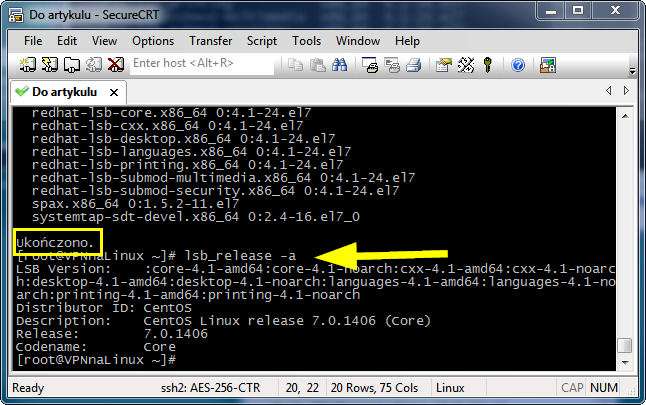
Pobierzemy teraz hamachi.
Wchodzimy na stronę https://secure.logmein.com/labs/#HamachiforLinux i klikamy "Learn more"
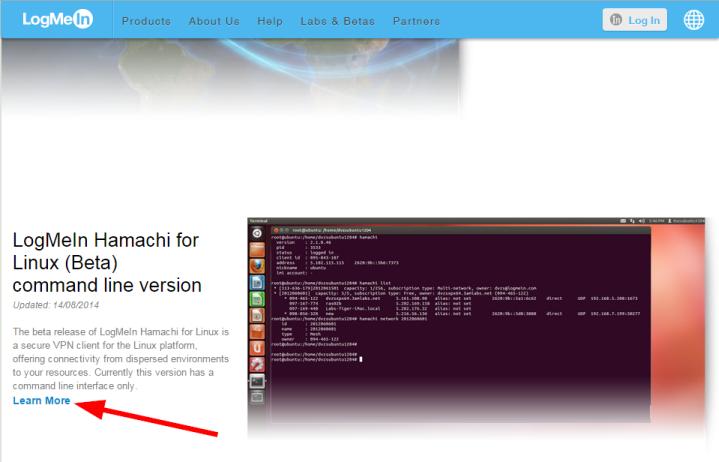
Z listy wybieramy odpowiedni pakiet. My posiadamy wersję 64bit, CentOS wywodzi się zasadniczo z RedHat więc bez problemu obsłuży pakiety rpm.

Kopiujemy link do naszego pakietu klikając na nim prawym klawiszem myszy i wybieramy z menu "Kopiuj adres linku".
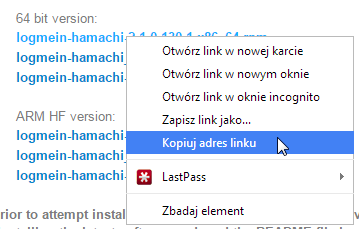
Wróćmy do Linuxa - wpisujemy w terminalu polecenie wget https://secure.logmein.com/labs/logmein-hamachi-2.1.0.130-1.x86_64.rpm
Proszę pamiętać, że z klawiatury musimy wpisać tylko polecenie wget natomiast link wklejamy poleceniem Shift+Insert.
Dla dociekliwych: proszę w Windows zaznaczyć tekst i użyć klawiszy Ctrl+Insert, a następnie przenieść kursor w inne miejsce i wcisnąć kombinacje klawiszy Shift+Insert. Można to zrobić praktycznie w każdym programie, jeśli tylko ktoś ma przycisk Insert na klawiaturze :).
Wget służy do pobierania plików. Po pobraniu okno powinno wyglądać jak poniżej.
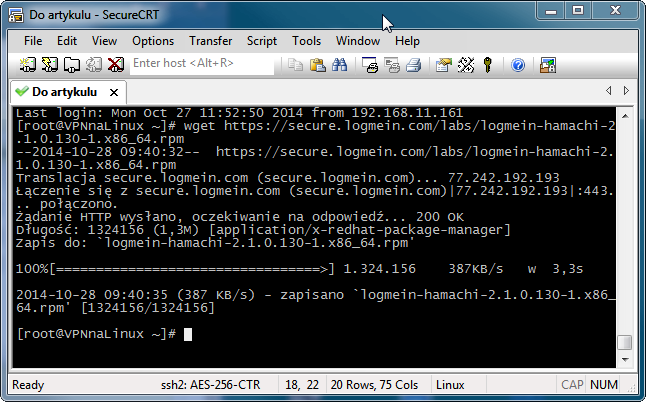
Pobraliśmy pakiet instalacyjny Hamachi więc go zainstalujmy - wydajmy polecenie:
rpm -ivh logmein-hamachi-2.1.0.130-1.x86_64.rpm
rpm - służy do zarządzania pakietami,
-i - instaluje pakiet,
-v - włącza tryb gadatliwy :)
-h - rysuje pasek postępu instalacji z takimi znaczkami #
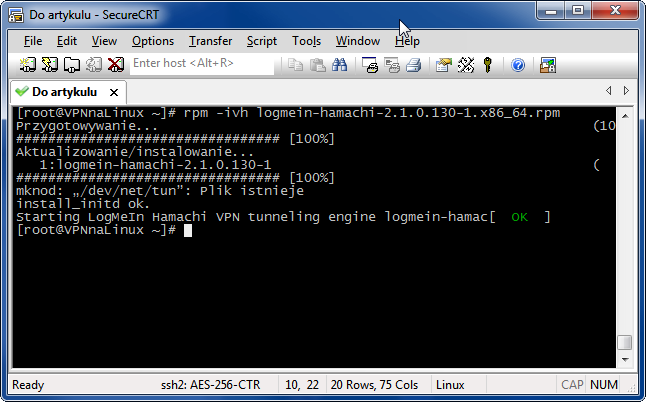
Instalacja zakończona sukcesem.
Konfiguracja instalacji - dołączenie do sieci.
Wpiszmy kilka poleceń:
hamachi login - Linux zaloguje się do sieci hamachi. Nie jesteśmy jednak przyłączeni do żadnego konta. Przed przyłączeniem trzeba wpierw nadać nazwę komputerowi
hamachi set-nick - nazwa komputera, jaką będzie miał w sieci. Ja nazwałem komputer "Nowy-komp-CentOS".

Dołączmy do sieci hamach do-join numer_sieci

Została wysłana prośba o dołączenie do konta, zaraz go zaakceptujemy.
Jeszcze wyjaśnienie - skąd wziąłem numer sieci?
Trzeba się zalogować na własne konto https://secure.logmein.com/ i odczytać numer sieci ID jak na obrazku poniżej. (Tutaj opisałem sposób utworzenia konta oraz własnej sieci hamachi).
Uwaga - to jest numer ID mojej sieci.
Jeśli Państwo założycie sobie swoją sieć, to ten numer ID będzie inny.
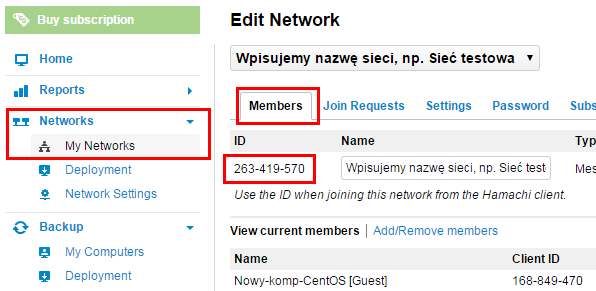
Po zalogowaniu się do konta, zobaczymy, że jeden komputer czeka na dodanie do naszej sieci. Dodajmy go więc.
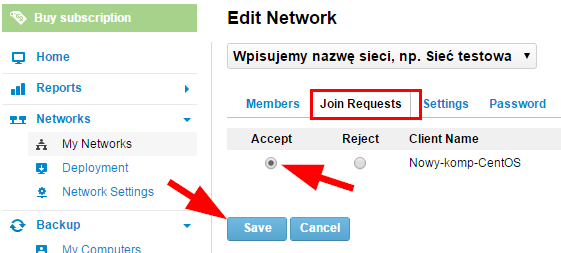
Po zaakceptowaniu komputery będą już w jednej prywatnej sieci.
Zobaczmy jak wygląda status w Windowsowej wersji okna Hamachi. Strzałką zaznaczyłem komputer z Linuxem, na którym instalowaliśmy Hamachi.
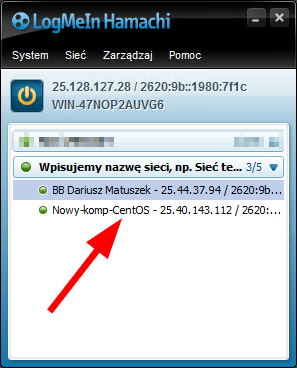
To wszystko co było do zrobienia. Po restarcie komputera system Linux zaloguje się automatycznie do sieci.
Zakończenie.
Ktoś może zapytać: "A po co nam Linux"?
Na to pytanie postaram się odpowiedzieć w następnych artykułach, w których stworzymy prosty serwer plików na Linuxie, działający wyłącznie w sieci prywatnej oraz stworzymy narzędzie do automatycznego tworzenia kopii zapasowej danych komputerów z systemem Windows.
Zapraszam do dyskusji na naszym forum cad.